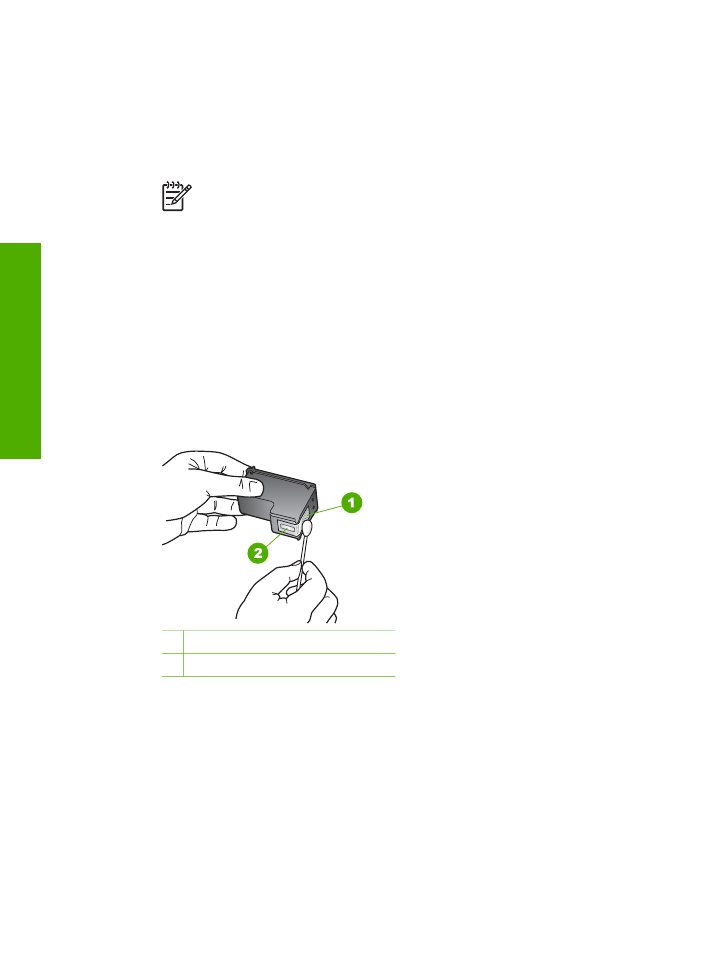
การทําความสะอาดบริเวณรอบๆ หัวฉีดหมึก
หากเครื่อง HP All-in-One ถูกใชงานในสภาพแวดลอมที่มีฝุนละออง อาจมี
เศษผงสะสมอยูภายในเครื่องเล็กนอย เศษผงนี้อาจรวมถึงฝุนละออง เสนผม
บท
10
112
HP Officejet 5600 All-in-One series
การ
ด
ูแล
รักษ
าเ
ค
รื่อง
HP All-in-One
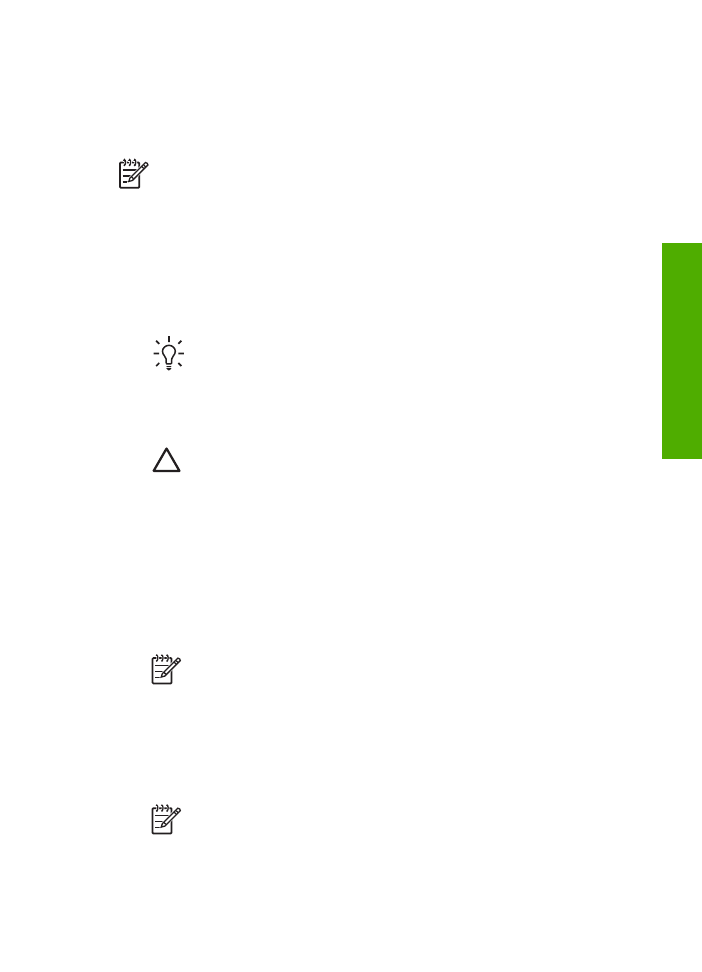
พรม หรือใยผาเมื่อเศษผงเขาไปจับอยูในตลับหมึกพิมพ อาจทําใหหมึกกระจาย
เปนริ้วหรือเปนรอยเปอนในหนาที่พิมพ การเกิดเสนริ้วของหมึกสามารถแกไข
ไดโดยการทําความสะอาดรอบๆ หัวฉีดหมึกตามที่อธิบายไวนี้
หมายเหตุ
ทําความสะอาดบริเวณรอบๆ หัวฉีดหมึกโดยใชแผงควบคุม
หรือ
HP Image Zone
หากทานยังคงเห็นเสนริ้วและรอยเปอนอยูบน
หนาที่พิมพหลังจากที่ทําความสะอาดตลับหมึกพิมพเรียบรอยแลว สําหรับ
ขอมูลเพิ่มเติม โปรดดู
การทําความสะอาดตลับหมึกพิมพ
ทานตองมีวัสดุอุปกรณตอไปนี้:
●
ผายางแหง ผานุมที่ไมมีสวนผสมของสําลี หรือวัสดุนุมใดๆ ที่จะไมขาด
หรือมีเสนใยหลุดออกมา
เคล็ดลับ
แผนกรองกาแฟไมมีเสนใยและเหมาะสําหรับการทําความ
สะอาดตลับหมึกพิมพ
●
น้ํากลั่น น้ํากรอง หรือน้ําดื่ม (น้ําประปาอาจมีสารปนเปอนที่ทําใหตลับหมึก
พิมพเสียหายได)
ขอควรระวัง
หามสัมผัสแถบสีทองแดงหรือหัวฉีดหมึก การสัมผัส
สวนตางๆ เหลานี้จะทําใหเกิดการอุดตัน การฉีดหมึกผิดพลาด และ
เกิดปญหาในการเชื่อมตอกับไฟฟา
การทําความสะอาดบริเวณรอบๆ หัวฉีดหมึก
1. เปดเครื่อง HP All-in-One แลวเปดฝาแครตลับหมึกพิมพ
ตลับหมึกพิมพจะเลื่อนไปอยูทางดานขวาสุดของ HP All-in-One
2. รอจนกระทั่งแครตลับหมึกพิมพไมทํางานและเงียบลง จากนั้นจึงถอดปลั๊ก
ไฟออกจากดานหลังของเครื่อง HP All-in-One
หมายเหตุ
เมื่อถอดปลั๊กไฟออก เครื่องจะลบวันที่และเวลาทิ้ง ทาน
จะตองตั้งวันที่และเวลาใหมเมื่อเสียบปลั๊กไฟกลับเขาไป สําหรับ
ขอมูลเพิ่มเติม โปรดดู
การตั้งวันที่และเวลา
โทรสารที่เก็บไวใน
หนวยความจําทั้งหมดก็จะถูกลบออกไปดวย
3. คอยๆ กดตลับหมึกพิมพลงเพื่อปลดออก แลวจึงดึงตลับหมึกพิมพออกจาก
ชองเสียบในลักษณะเขาหาตัว
หมายเหตุ
หามนําตลับหมึกพิมพออกจากเครื่องพรอมกันทั้งสอง
ตลับใหนําตลับหมึกพิมพออกจากเครื่องเพื่อทําความสะอาดทีละ
ตลับ อยาทิ้งตลับหมึกพิมพไวนอกเครื่อง HP All-in-One นานเกิน
30 นาที
คูมือการใชงาน
113
การ
ด
ูแล
รักษ
าเคร
ื่อง
HP
All-in-One
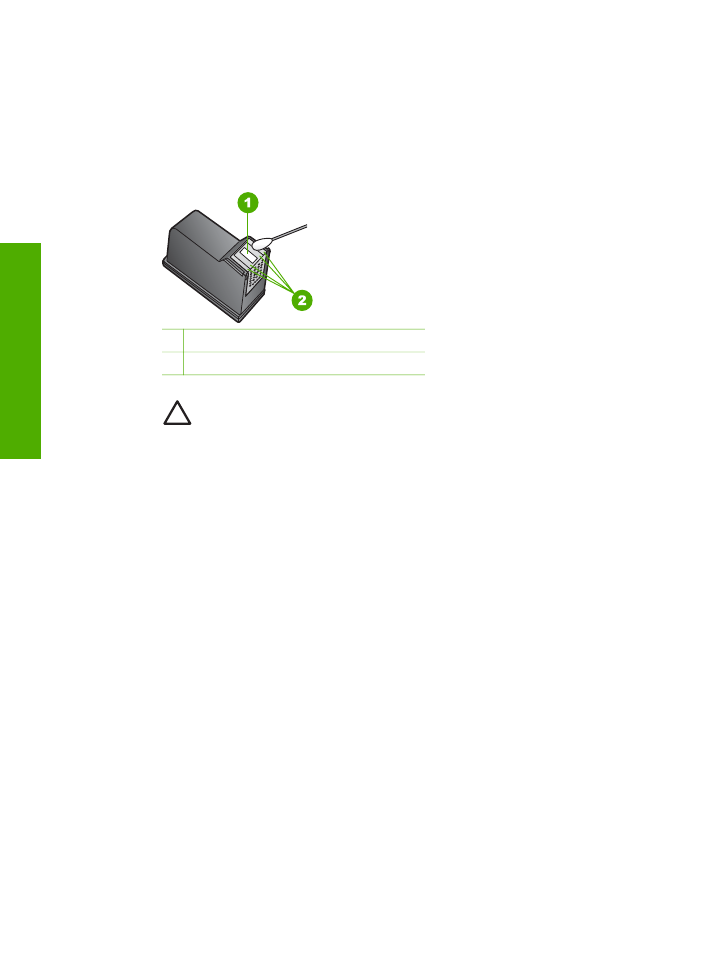
4. วางตลับหมึกพิมพลงบนแผนกระดาษโดยใหหัวฉีดหมึกหงายขึ้น
5. นําผายางชุบน้ําสะอาดบิดหมาดๆ
6. ใชแผนยางทําความสะอาดบริเวณดานหนาและขอบรอบๆ หัวฉีดหมึกดัง
รูปดานลาง
1 แถบหัวฉีดหมึก (หามทําความสะอาด)
2 หนาและขอบรอบๆ บริเวณหัวฉีดหมึก
ขอควรระวัง
หาม ทําความสะอาดแถบหัวฉีดหมึก
7. เลื่อนตลับหมึกพิมพกลับเขาไปในชองเสียบดันตลับหมึกไปดานหนาจน
กระทั่งเขาที่ดังคลิก
8. ทําเชนเดียวกันนี้กับตลับหมึกพิมพอีกตลับหนึ่ง หากจําเปน
9. คอยๆ ปดฝาแครตลับหมึกพิมพและเสียบปลั๊กไฟเขาไปดานหลังของ
HP All-in-One
บท
10
114
HP Officejet 5600 All-in-One series
การ
ด
ูแล
รักษ
าเ
ค
รื่อง
HP All-in-One
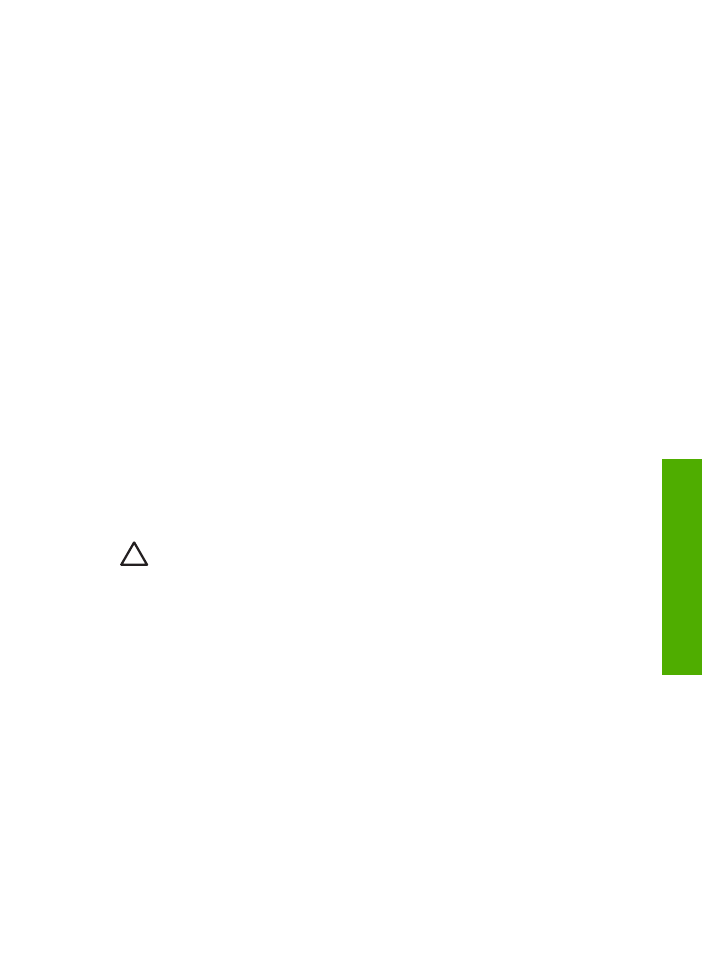
11